Въпрос
Проблем: Как да коригирам грешката при прекратено прехвърляне: екземпляр не е намерен?
Здравейте, пиша с надеждата, че можете да ми помогнете. В World of Warcraft всеки път, когато вляза в различна зона или екземпляр, получавам грешката Transfer aborted: instance not found. След това се телепортирам обратно в предишната зона. Това се случва от известно време и е особено досадно. Билетите в играта не решиха нищо. Някаква помощ за това?
Решен отговор
Прехвърлянето е прекратено: екземплярът не е намерен е специфична за World of Warcraft грешка, която може да се срещне по време на играта. Потребителите се оплакват от проблема в различни технически форуми и въпреки усилията проблемът остава. Докато някои играчи съобщават, че проблемът е разпространен едва след пускането на разширението на Shadowlands, той съществува от много години, виждайки как World of Warcraft вече е на почти две десетилетия.
Трансферът е прекратен: екземплярът не е намерен се случва, когато играчите се опитат да осъществят достъп до друга зона, да влязат в екземпляр, да използват огнището или да поемат по пътя на полета. В повечето случаи те се телепортират обратно там, откъдето са дошли, докато други казват, че играта им се е сринала изцяло. След това те изобщо не можаха да получат достъп до играта, в който момент коригирането на грешката става доста критично.
Поради голям брой оплаквания, Blizzard, разработчикът на играта, заяви, че проблемът е временен и ще бъде разрешен. Веднага след като беше обявено, че вече не трябва да бърка играчите, беше далеч от това, което те изживяха реално. Поради това много потребители се опитаха да намерят нови начини да поправят грешката при прекратяване на трансфера: екземпляр не е намерен.
Причината за прекратяването на прехвърлянето: грешка не е намерен екземпляр не е напълно ясна. Както бе споменато по-горе, Blizzard прилага вътрешно корекции, които пречат на играчите да се наслаждават на играта. Въпреки това, много потребители и до днес изпитват този доста разочароващ проблем по време на играта си.
World of Warcraft е една от най-емблематичните MMO RPG. Издаден за първи път през 2004 г., той натрупа голям брой последователи през годините[1] и въпреки че броят на играчите от време на време намалява, много от тях се връщат веднага след излизането на новото разширение. Въпреки успеха си, той не избягва технически трудности.
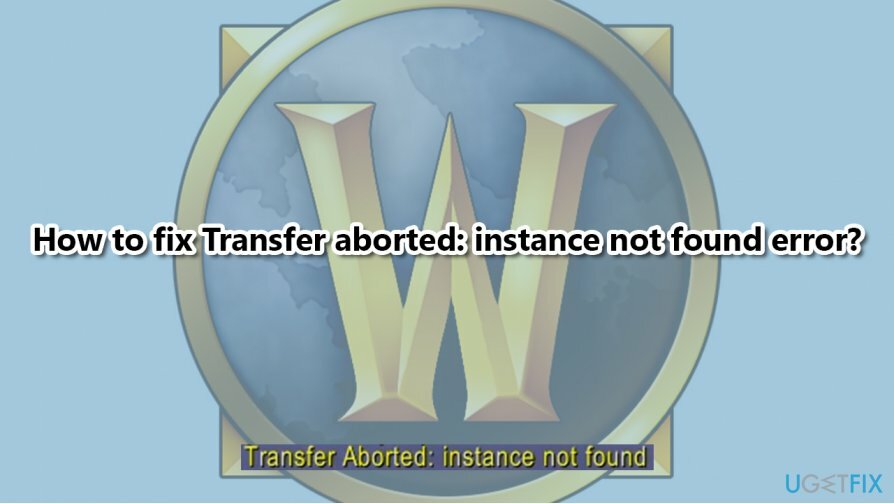
По-рано описахме World of Warcraft не успя да стартира грешка при 3D ускорение, и много потребители казаха, че статията им е помогнала да разрешат проблема. Сега се стремим да помогнем на играчите да поправят прекратен трансфер: грешка в случая не е намерена веднъж завинаги. Имайте предвид, че ако изпитвате много общи грешки, независимо дали в играта или не, препоръчваме ви да опитате да коригирате основните проблеми с компютъра с ReimageMac пералня X9 инструменти за ремонт.
Поправете 1. Подновете своя IP адрес и изчистете DNS
За да поправите повредена система, трябва да закупите лицензираната версия на Reimage Reimage.
Тъй като грешката може да бъде причинена от проблеми със свързаността, препоръчваме да използвате командния ред, за да ги разрешите:
- Напишете в cmd в търсенето на Windows
- Щракнете с десния бутон върху Командния ред резултат от търсенето и изберете Изпълни като администратор
- В новия прозорец въведете следните команди, като натиснете Въведете след всеки:
ipconfig /release
ipconfig /обнови
ipconfig /flushdns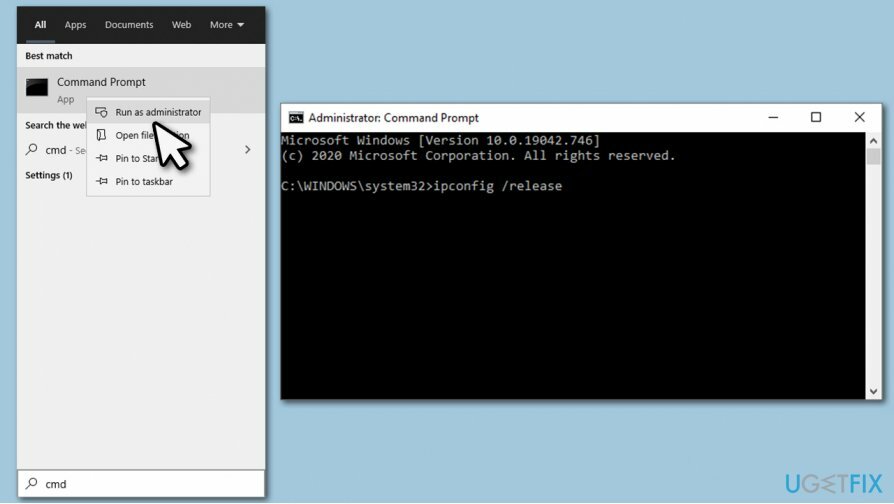
Поправка 2. Деактивирайте елементите за стартиране
За да поправите повредена система, трябва да закупите лицензираната версия на Reimage Reimage.
Софтуерните конфликти може да причиняват проблеми с WoW. По този начин се уверете, че нито един от тях не се стартира при стартиране на компютъра:
- Натиснете Ctrl + Shift + Esc да отвориш Диспечер на задачите
- Отидете на Стартиране раздел
-
Кликнете с десния бутон на всяка от програмите и изберете Деактивирайте (особено всякакви елементи, свързани с играта, като мениджъри на добавки)
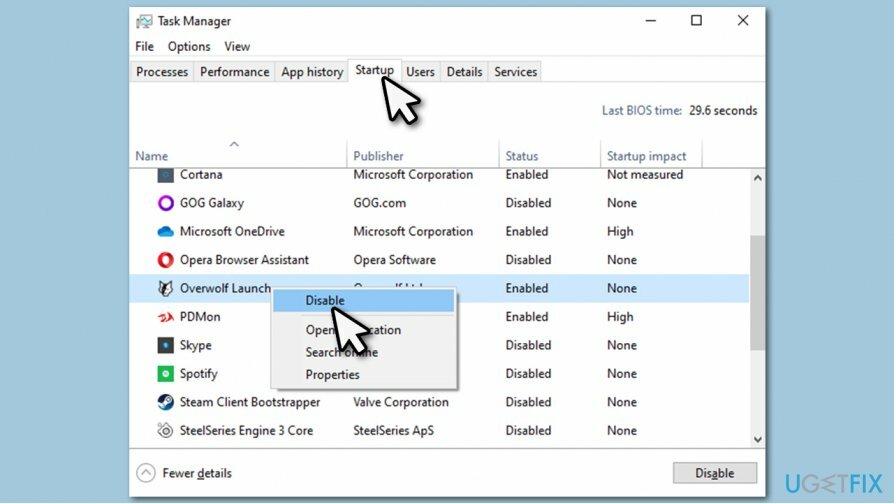
- Рестартирайте вашето устройство.
Поправка 3. Актуализирайте драйверите на графичния процесор
За да поправите повредена система, трябва да закупите лицензираната версия на Reimage Reimage.
Видео драйверите са сред най-важните компоненти, когато става въпрос за игри. Въпреки че можете да използвате диспечера на устройства за актуализиране на драйвери,[2] Драйверите на графичния процесор са доста специфични за модела на вашата графична карта и трябва да бъдат инсталирани от уебсайтовете на производителя.
Ето връзки към основните производители на графични процесори – всичко, което трябва да направите, е да въведете модела на вашата карта в полето за търсене и да изтеглите най-новите драйвери:
- Nvidia
- AMD
- Intel
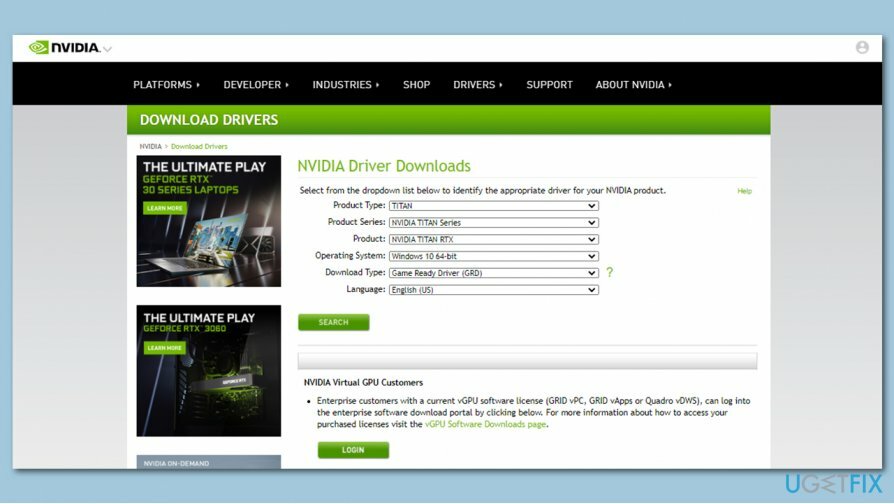
Ако не знаете модела на вашия графичен процесор или не искате да се занимавате с досадния процес на постоянно актуализиране на драйвери, препоръчваме да използвате DriverFix. Той може автоматично да архивира, открива, изтегля и инсталира нови драйвери, когато бъдат пуснати.
Поправка 4. Нулирайте вашия рутер
За да поправите повредена система, трябва да закупите лицензираната версия на Reimage Reimage.
Нулирането на рутера е друг начин за отстраняване на проблеми със свързаността:
- Изключи вашия компютър и всички други устройства, свързани към рутера
- Отидете до вашия рутер и го изключете, като издърпате свързващия кабел
- Чакам за минута и го включете отново
- Изчакайте, докато рутерът се стартира напълно и проверете дали проблемът продължава.
Поправка 5. Нулирайте потребителския си интерфейс
За да поправите повредена система, трябва да закупите лицензираната версия на Reimage Reimage.
Горното трябваше да реши всички технически проблеми, които биха могли да доведат до прекратяване на трансфера: грешка не е намерена. Сега нека да преминем към решенията в играта. На първо място, добавките и други проблеми, свързани с потребителския интерфейс, може да са причина за проблема. Следователно, трябва да нулирате потребителския си интерфейс[3] както следва:
- Отвори Battle.net (уверете се, че WoW не работи)
- Кликнете върху Настроики и изберете Показване в Explorer
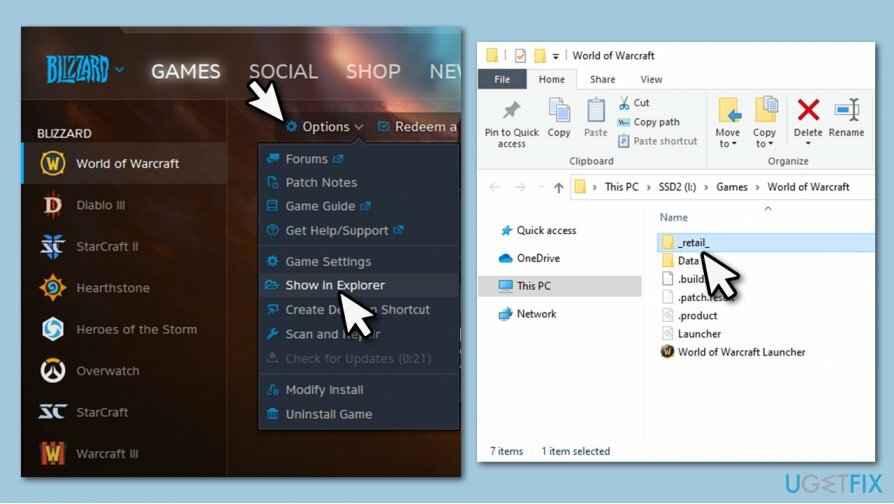
- Отидете на едно от двете _на дребно_ или _класически_ папка за съответната версия на играта
- Преименувайте папките Cache, Interface и WTF, както следва:
CacheOld
Интерфейс Стар
WTFOld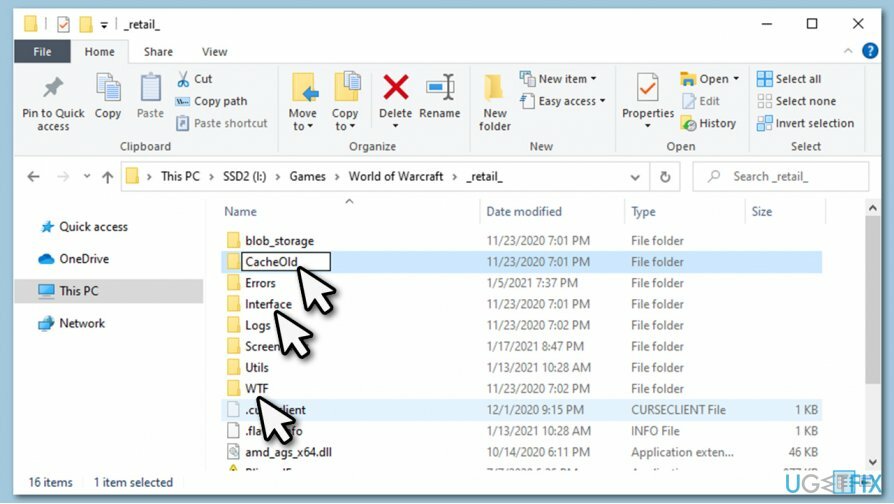
- Влезте в играта и вижте дали това ви е помогнало да коригирате грешката в WoW.
Поправка 6. Поправете играта чрез стартер на Battle.net
За да поправите повредена система, трябва да закупите лицензираната версия на Reimage Reimage.
- Отвори Battle.net
- Щракнете върху Настроики и изберете Сканиране и поправка
- Когато се появи предупреждението, щракнете Започнете сканиране
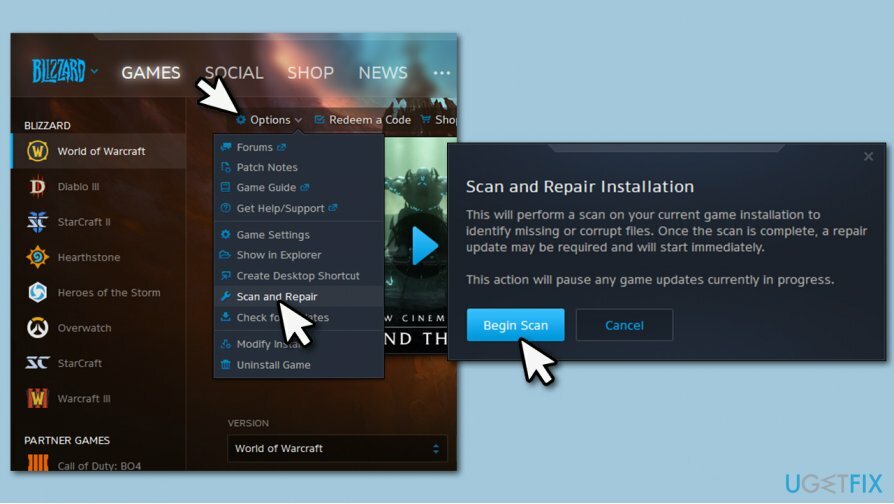
- Изчакайте, докато процесът приключи.
Поправка 7. Деактивирайте опцията за оптимизация на мрежата
За да поправите повредена система, трябва да закупите лицензираната версия на Reimage Reimage.
Според някои потребители деактивирането на опцията за оптимизация на мрежата помогна за решаването на проблема. Имайте предвид, че тази опция може да се включи по подразбиране след всяка корекция, така че трябва да я правите отново всеки път, ако това решение работи за вас:
- Влизане към вашия акаунт
- Веднъж в играта, натиснете Esc за да отворите Меню на играта
- Изберете Система
- Отидете на мрежа наляво
- Махнете отметката на Опция Оптимизиране на мрежата за скорост
- Щракнете върху Приложи и Добре.
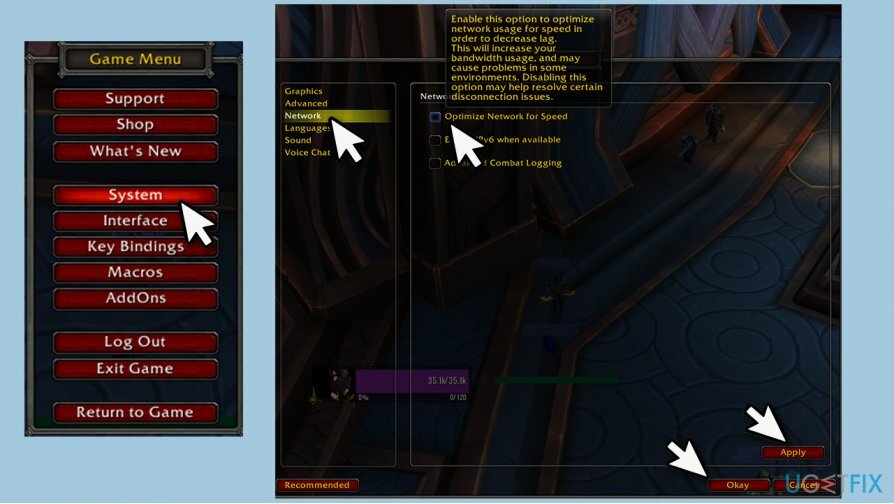
Забележка: също така, деактивирайте Активиране на IPv6, когато е наличен ако тази опция е отметната за вас.
Поправка 8. изчакайте
За да поправите повредена система, трябва да закупите лицензираната версия на Reimage Reimage.
В някои случаи, прехвърлянето е прекратено: грешката не е намерена може да бъде причинена поради нестабилност на сървърите на Blizzard. Хардуерът, необходим за поддържане на играта, която се играе постоянно от милиони хора, е изключително мощен, но дори една компания с висок профил понякога може да срещне технически трудности.
Ето защо, ако изпитвате тези проблеми изведнъж, трябва да проверите официалните форуми на Blizzard, Twitter или други социални медии, за да видите дали са направени някакви съобщения от компанията.
Поправете грешките си автоматично
Екипът на ugetfix.com се опитва да направи всичко възможно, за да помогне на потребителите да намерят най-добрите решения за отстраняване на грешките си. Ако не искате да се борите с техники за ръчен ремонт, моля, използвайте автоматичния софтуер. Всички препоръчани продукти са тествани и одобрени от нашите професионалисти. Инструментите, които можете да използвате, за да коригирате грешката си, са изброени по-долу:
Оферта
направи го сега!
Изтеглете корекцияЩастие
Гаранция
направи го сега!
Изтеглете корекцияЩастие
Гаранция
Ако не сте успели да поправите грешката си с помощта на Reimage, свържете се с нашия екип за поддръжка за помощ. Моля, уведомете ни всички подробности, които смятате, че трябва да знаем за вашия проблем.
Този патентован процес на поправка използва база данни от 25 милиона компоненти, които могат да заменят всеки повреден или липсващ файл на компютъра на потребителя.
За да поправите повредена система, трябва да закупите лицензираната версия на Reimage инструмент за премахване на зловреден софтуер.

Частен интернет достъп е VPN, който може да попречи на вашия доставчик на интернет услуги, правителство, както и трети страни от проследяването ви онлайн и ви позволяват да останете напълно анонимни. Софтуерът предоставя специални сървъри за торенти и стрийминг, като гарантира оптимална производителност и не ви забавя. Можете също така да заобиколите географските ограничения и да преглеждате услуги като Netflix, BBC, Disney+ и други популярни стрийминг услуги без ограничения, независимо къде се намирате.
Атаките на злонамерен софтуер, особено ransomware, са най-голямата опасност за вашите снимки, видеоклипове, работни или училищни файлове. Тъй като киберпрестъпниците използват стабилен алгоритъм за криптиране за заключване на данни, той вече не може да се използва, докато не бъде платен откуп в биткойни. Вместо да плащате на хакери, първо трябва да опитате да използвате алтернатива възстановяване методи, които биха могли да ви помогнат да извлечете поне част от загубените данни. В противен случай можете също да загубите парите си, заедно с файловете. Един от най-добрите инструменти, който може да възстанови поне част от криптираните файлове - Професионално възстановяване на данни.